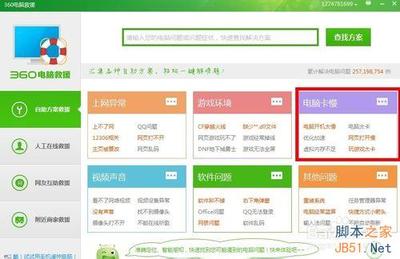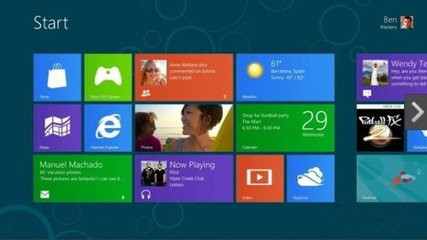创新声卡的设置和调试
(一)创新声卡的“音效”设置
以老款创新SB Live5.1版本为例(创新 其他系列系列声卡也可以参照设置)
A:首先安装好声卡的硬件,
这个东西是插在电脑主板PCI插槽里的(和网卡平行的3个插槽都可以插)如果你的电脑长期没清理,记得一定要把电脑的插槽用刷子刷干净了再插入声卡,再用螺钉固定。声卡插入时用干净的纸清理干净金手指
插入法如图。。。。。
B:然后插上你的麦克和耳机
话筒插中间粉红色的孔,耳机插第2个绿色的孔!如图。。。
C:进CMOS里去屏蔽原来板载声卡,具体方法:(主板屏蔽:适合电脑中级用户以上)
1)一般是开机~~马上按 delete 进主板设置
2)用上下箭头找到 Integrated Peripherals 选项 确定
3)然后找到AC'97 Audio(一般主板都是AC'97)
4)AC'97 Audio 一般有“ auto ” “disabled ” “enabled”三个选项
5)然后选择 disabled (意思为"不使用")
6)然后保存退出 按 F10
D:如果不会CMOS里屏蔽声卡可以到系统里屏蔽声卡
步骤: “我的电脑”-——单击右键 ——-属性 —— -硬件-——设备管理器-—— 声音,视频,&游戏控制 。点击右键,停用原先的声卡,带有Creative字样的是创新声卡,一般出现2项,不要停用
如图:
E:安装驱动
放入光盘,不用网络注册,取消注册,选“不要提示我注册”。
如图所示:
出现是否数字输出,选择否。不然没声音的。
请选 完全安装 如图:
(该打勾的地方都打上勾)
音响选择可以选择2音响或者5.1音响
然后一步步下来就OK了,最后点完成
F:重新启动电脑。。。。。
(二)调试声卡
(1)开始—程序(所有程序)—Creative—Sound Blaster Live!—Creative Surround Mixer点鼠标右键发送到桌面快捷方式 ,因为我们经常要用Creative Surround Mixer,提议拖到最下面的快捷栏。出现如下图的程序界面:图一

(2)运行Creative Surround Mixer程序,就出现以下的界面。点开高级模式。
注意:最左边的音量就是总音量控制,一般我们选择最大。旁边的高低音是自己听的声音,和你传给别人的无关,可以在默认的状态。波形/MP3是控制自己音乐的大小和听别人声音的音量控制,这个需要根据伴奏音量来调节。麦克风是自己监听话筒里唱歌或者说话声音的大小,只要话筒不产生尖叫可以选择大一点。最后是您听到的声音,这里一定要选择您听到的声音,否则纵然自己可以听到混响效果,传出去的还是同样没有效果!您听到的声音就是控制唱歌时候别人听到你歌声音量的大小,和音乐大小没有联系(除非你是外接VCD)。 至于MIDI,CD音频,线性输入,辅助设备,CD数字,电话应答,PC音箱 现在用不着也不管它是否静音还是打开。
请注意看下图,了解各项的意思:
选择音响:音响要选择2。1音响 耳机声道音质较差 但如果要添加回声,就要选择5.1音响,2。1声道没回声这个概念。
(3)打开“设置”,这个就是效果设置,第一选择“自定义”右边修改成“唱歌”(用中文) 中间框里的原声我们不用去修改,默认0.0DB就是最大。
混响取concert hall(中文意思音乐厅) 效果是比较好,拉动主混响量在-9(左右),当然也可以选择自己喜欢的混响效果。
合声:不用修改,类型默认下调整合声量在-24(可以再大一点)把“主”合声改成混响
主效果:图示
以上做好了就点开“源” : 这个设置有个特点:如果你用了自己的效果去听别人的声音,那样,“没效果的声音”你会听着很好听。源选择“Wave/Mp3”项。原声不变100%。混响,合声,都调整到0% 。
源Wave/Mp3 图示:
源选择“麦克风“选项 里面的原声不变100%。混响100% 合声100%。
源麦克风 图示:
最后确定后保存!
在UC房间一般使用的参数:
唱歌:混响 concret hall UC朋友请选择-9.1 合声 -24
朗诵:混响 concret hall UC朋友请选择-15 合声 -30
说话:混响 concret hall UC朋友请选择-20 合声 -35
以上参数比较合适普通的朋友,不同的麦和不同的歌曲也需要不一样的调节。最好自己先录音试验一下,选择自己满意的效果。当你自己做好了这些,使用特别方便 点一下 说话 就是说话的效果,唱歌又是唱歌效果。
回声没有用,不要添加(如要添加需在5.1声道输出的基础上才能添加 就是混响器里选5.1音响)
麦尽量不要开的太大,麦克加强 +20 最好不要用,一般调出效果,麦拉到最大声音已经够大了,如果进房间没效果了,请试试:
1)打开混响器,最右边的"录音"选项里下拉,选"您听到的声音"
2)此时麦可能会静音,就把勾去掉 (混响器里的右起第2或第3都可以 改成 麦克选项,原先是一个插头模样的图标,不要什么辅助输入什么的)
3)混响切换出来要双击唱歌这"2个字",点击下是没什么东西出来的,但效果马上就会有,就可以了。
另外介绍几项使用声卡碰到的故障排除办法
1:麦克没声——检查是否被静音了,
2:整体没声——检查混响器里"音响"是否点上了"仅使用数字输出"
3:系统是否检测到新硬件,驱动有没有装好!
4:声卡有没插紧,固定
5:系统是否接近崩溃状态
6:麦克风是否接触不良
7:麦克风插孔,耳机插孔是否插错
8:关于添加回声,添加回声必须要在5.1声道的输出下才能添加.就是要在音响里选择5.1
9单声道,是不是音乐平衡拉到了一边
10:很多很多人没声音不是插孔插错了,就是声卡没插紧,记得一定插紧
类别:声卡设置方法及驱动下载 | | 添加到搜藏 | 分享到i贴吧 | 浏览(16236) | 评论(15)
上一篇:“创新声卡7.1”声卡的设置图解下一篇:普通HD声卡图文教程
 爱华网
爱华网